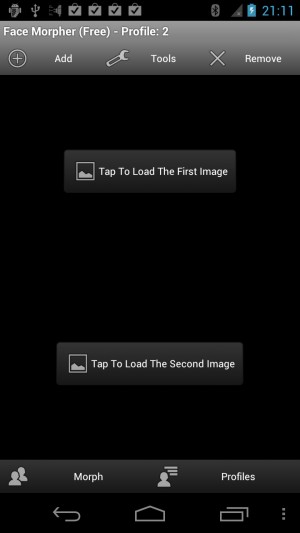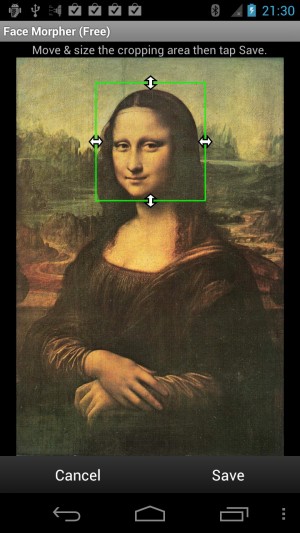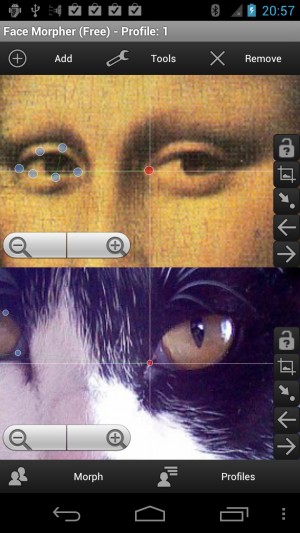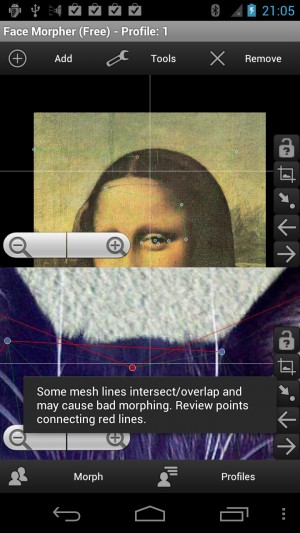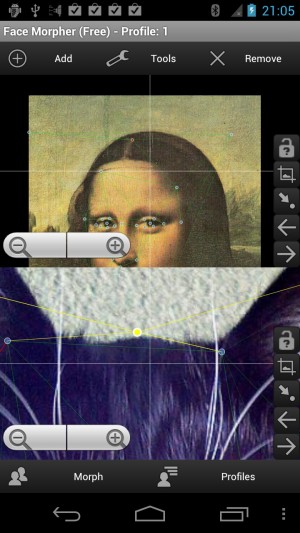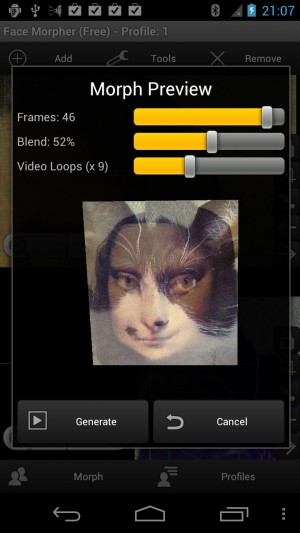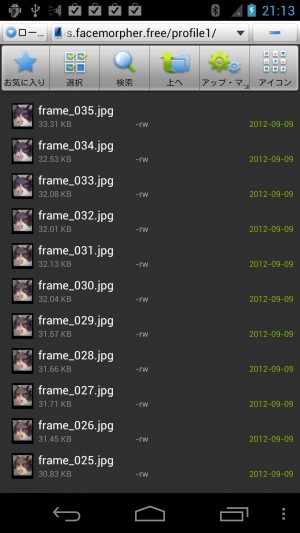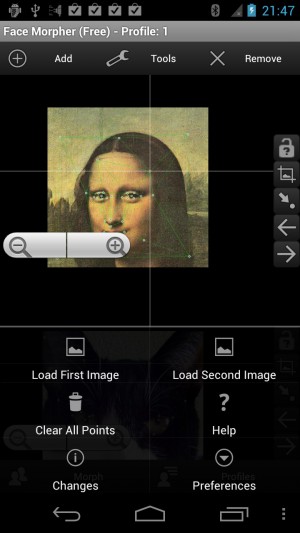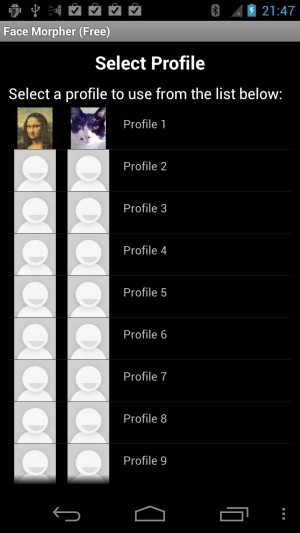二つの顔写真から滑らかなモーフィング動画を作成できる「Face Morpher」
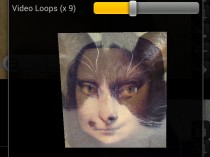
「Face Morpher」は、ある顔写真などの画像が徐々に変形・変化して別の画像に変わるモーフィング映像を作成できるアプリだ。
2つの画像上にある目鼻口などのパーツの位置を対応付けていくことで、人と動物など顔のパーツの位置が大きく異なる写真でも、自然な変身映像を作成できる。
作成したモーフィング映像は、MPEG-4動画やJPEG画像などの標準的なファイル形式で出力されるので、出来上がった傑作を手軽にSNSやブログで公開したりメールで知人に送ったりして披露できるぞ。
同様のソフトはパソコン用としてはいくつかあるが、カメラが搭載されているスマートフォンなら、出先で撮った友達の写真をその場で加工するなど、パソコンには出来ない楽しみ方ができるだろう。
・Face Morpher (Free) – Android Apps on Google Play
起動するとこのような画面が表示されるので、2つの「Tap To Load~」をタップして、画像選択アプリで画像を選択しよう。次回以降の使用時には、画面下の「Profile」ボタンから
画像を選択するとこのような切り抜き画面が表示されるので、枠内のドラッグで位置、上下左右の矢印のドラッグで大きさを調節し、変身映像に使いたい部分を選択し「Save」を押そう。
2つの画像を読み込むと、このように上下に並んで表示され、それぞれ拡大縮小したりスクロールさせられる。それぞれの画像上の対応付けたいパーツの位置が、中央の十字線の交点に来るように調節して、上部の「Add」をタップして、パーツの対応関係を追加していこう。少々面倒だが、目の輪郭などを細かく指定していくと、自然なモーフィング映像が作成できる。なお、顔の中だけでなく画面の四隅も指定しておくといいだろう。
このようなメッセージが表示されて赤い線が表示される場合は、パーツ同士を結ぶ線が交差してしまっているので、修正が必要だ。
既存の点をロングタップすると、ドラッグ&ドロップで位置を修正できる。また、上部の「Remove」ボタンでは、選択状態になっている点を削除可能だ。
画面下の「Morph」を押すと、プレビュー画面が表示されるので、「Blend」のスライダーを操作して出来映えを確認しよう。「Generate」を押すと動画や画像として出力される。なお、「Video Loops」の数が大きいと出力に無駄に時間がかかってしまうので、1~4程度に減らしておくといいだろう。
作成されたファイルはSDカード上の「uk.co.justgoodapps.facemorpher.free」フォルダに保存される。
メニューからは画像の変更や点の全消去などが行なえる。
編集途中の状態は10個までプロファイルとして保存可能。画面下の「Profiles」で一覧が表示されて切り替えられる。新しい作品を作りたくなったら新規のプロファイルを利用して、足りなくなったら不要なプロファイルを選択してメニューから画像を読み込み直して使えばいいだろう。
関連記事

カメラ呼び出しはあるがファイル選択がないアプリに画像ファイルを読み込ませる「Fake Camera」

「共有」などから素早く画像を壁紙にできる「Crop Wallpaper」

手軽に写真の顔を差し替えたコラ画像を作れる「ReFace」のフル機能版が期間限定で無料公開中

よく使うファイルのショートカットを手軽に作成できる「File Shortcut」

動き回る被写体の写真は動画で撮ってからFreeze Frameで抜き出す

画像ファイル選択時に起動するアプリが重くて使いにくければ「QuickPic」を使おう

Googleドライブの機能を利用して写真から文字列を読み取る日本語対応の高精度OCRアプリ「ImageReader」

「共有」から処理後のサイズを確認して画像を縮小できる「Photo Resize」

画像掲示板の投稿ファイル選択欄などでその場で撮った写真を添付できる「Camera File」
2012年09月09日22時01分 公開 | カテゴリー: マルチメディア | キーワード:アプリ | Short URL
ツイート ![]()
最新記事
- 気分に合わせて選べるアタッチメントホルダー!ストラップやネックストラップをスマホに手軽に取り付け!
- カラバリ豊富なスマホベルト!スマホ背面に貼り付けるだけ!
- 簡単取り付け簡単利用!高い粘着性能で安心して使えるスマホリング!
- スマホの充電もできるヘッドフォンスタンド!ケーブルホルダー付きで整理整頓できる!
- スマホサイズで携帯便利な自撮り棒!わずか140gの超軽量設計!
- ゲームを楽しむだけで無く、おしゃれにも使えるカラバリ!有線でも無線でも使えるゲームコントローラー!
- 小さく運ぶ、大きく使う!移動中も効率的に休める枕!
- 柔軟なケーブル管理!すべてのケーブルが絡まないようにする結束バンド!
- 一瞬でくるっとまとまる充電ケーブル!急速充電も高速データ伝送も対応!
- 小型化とスタイルの融合!テンキーレスで一日ゲームをするのも快適!
- 太めのケーブルも使えるマグネット式ケーブルクリップ!6個セットで家中どこでも使える!
- クランプで手軽に設置できるケーブルトレー!使い方によって小物入れとして使うことも!
- 配線を整理してスッキリ!デスク裏に設置する布製ケーブルトレー!
- 液晶ディスプレイの上を小物置きに!設置も取り外しも簡単なディスプレイボード!
- 照明の常識が変わる究極のモニターライト!自動調光で常に最適な明るさ!
- 狭いデスクを広々使う!可動域の広いモニターアーム!
- 大きな文字で見やすいデジタル時計!壁掛け時計としても置き時計としても!
- 3in1のヘッドホンスタンド!USBハブや 3.5mmオーディオ機能も!
- ゲームやテレワークを快適に!目に優しい設計のモニターライト!
- 便利なUSB電源のPCスピーカー!Bluetooth接続にも対応!
- 高さと向きを自由に調整可能!様々なゲーム周辺機器を収納できるスタンド!
- 安定性抜群!スマホを安定して置いておける折りたたみ式のスマホスタンド!
- 片手で脱着できるスマホホルダー!ダッシュボードでもエアコン送風口でも!
- AUX経由で音楽再生!Bluetoothでワイヤレスに再生できる!
- 小さい空間のあらゆるところで空気を浄化!プラズマクラスター搭載のコンパクトな空気清浄機!
- 2台の機器を立てて収納できるクラムシェルスタンド!重量感があるので安心して置ける!
- 超スリムで持ち運びも簡単!ノートPCを最適な角度に出来るスタンド!
- ボタン1つで締めるも緩めるも手軽に!シンプル操作で高精度作業!
- 最大8台同時充電可能!スマホスタンド付きの電源タップ!
- 一台6役の猫足型電源タップ!コンセントもUSBポートもこれ一台!